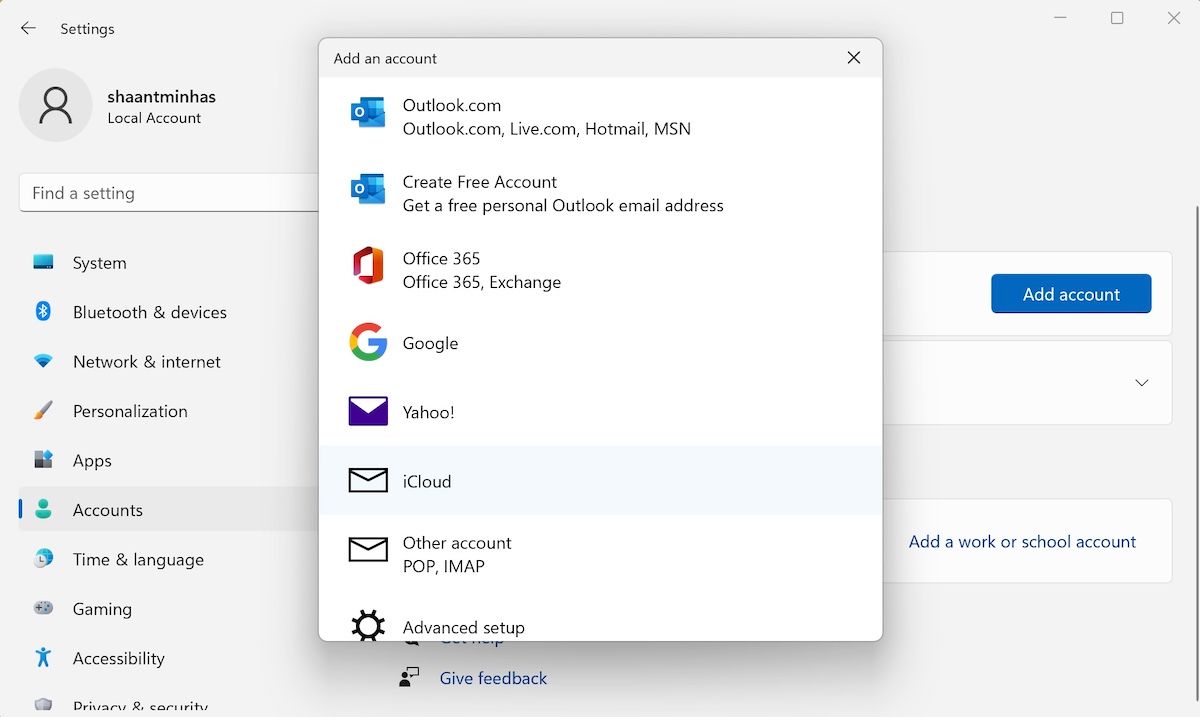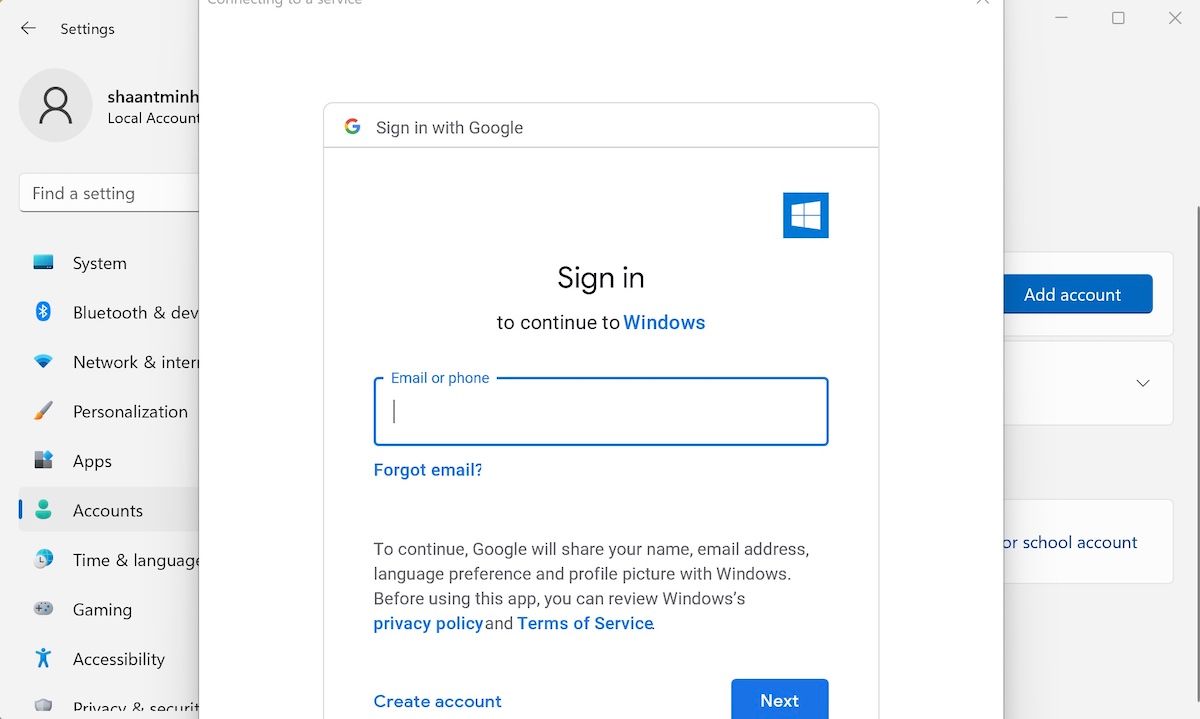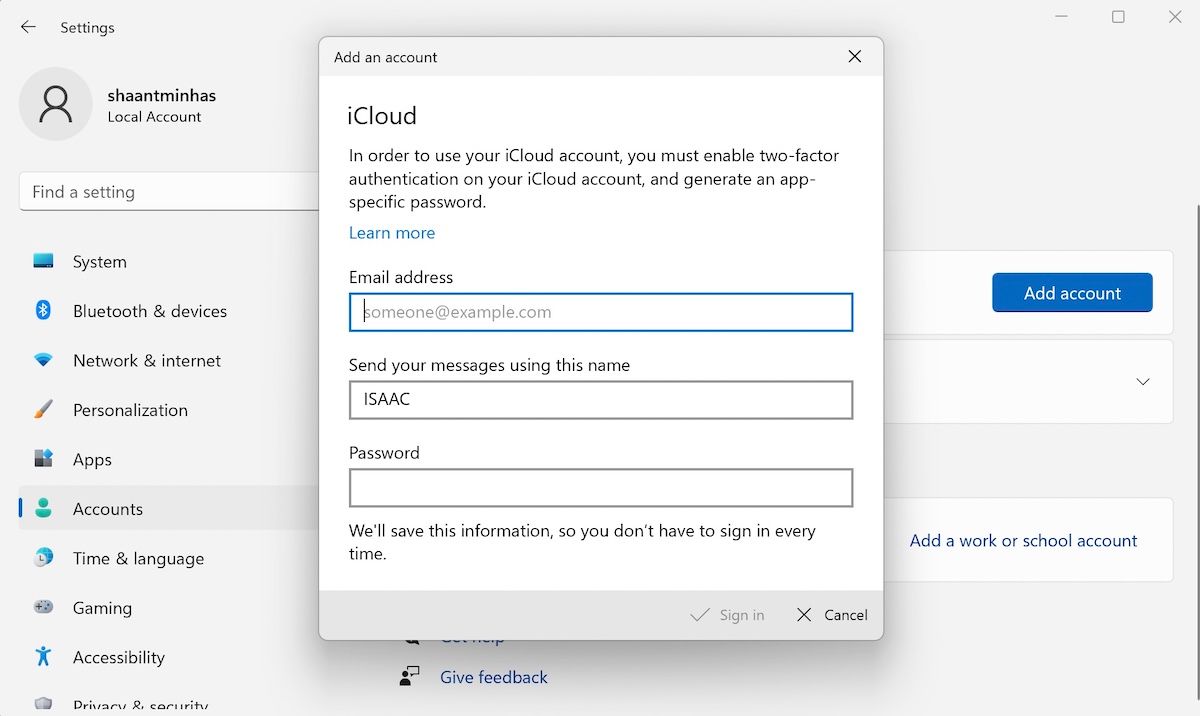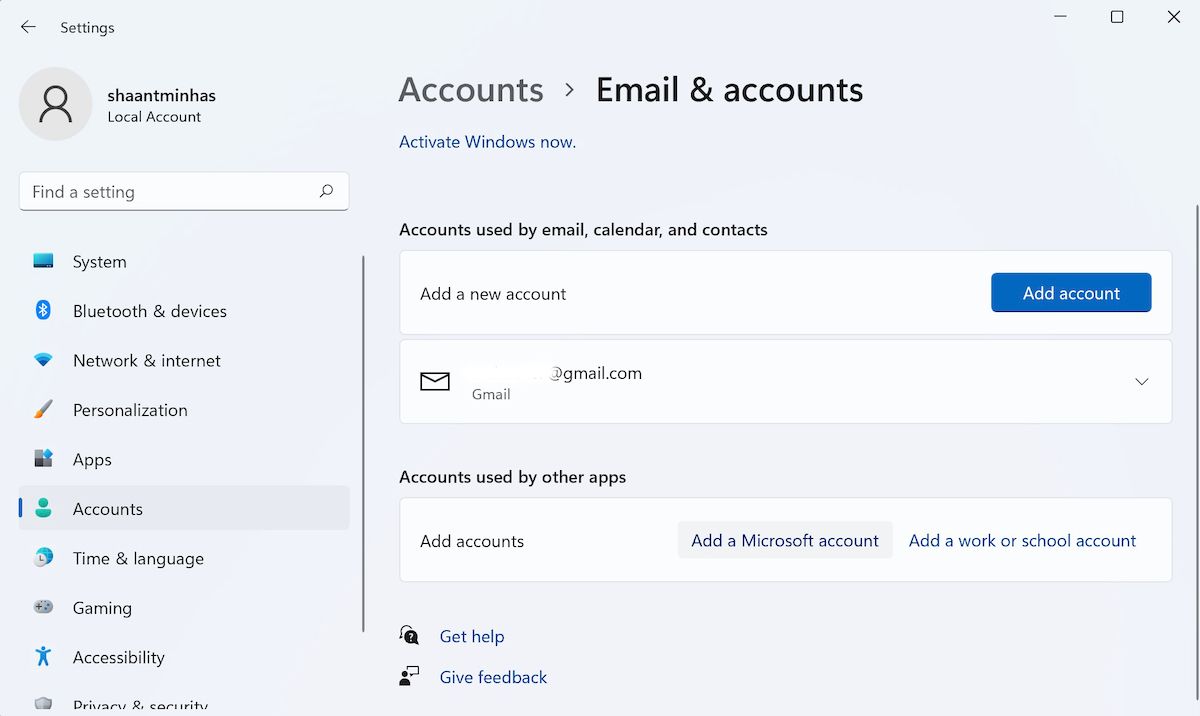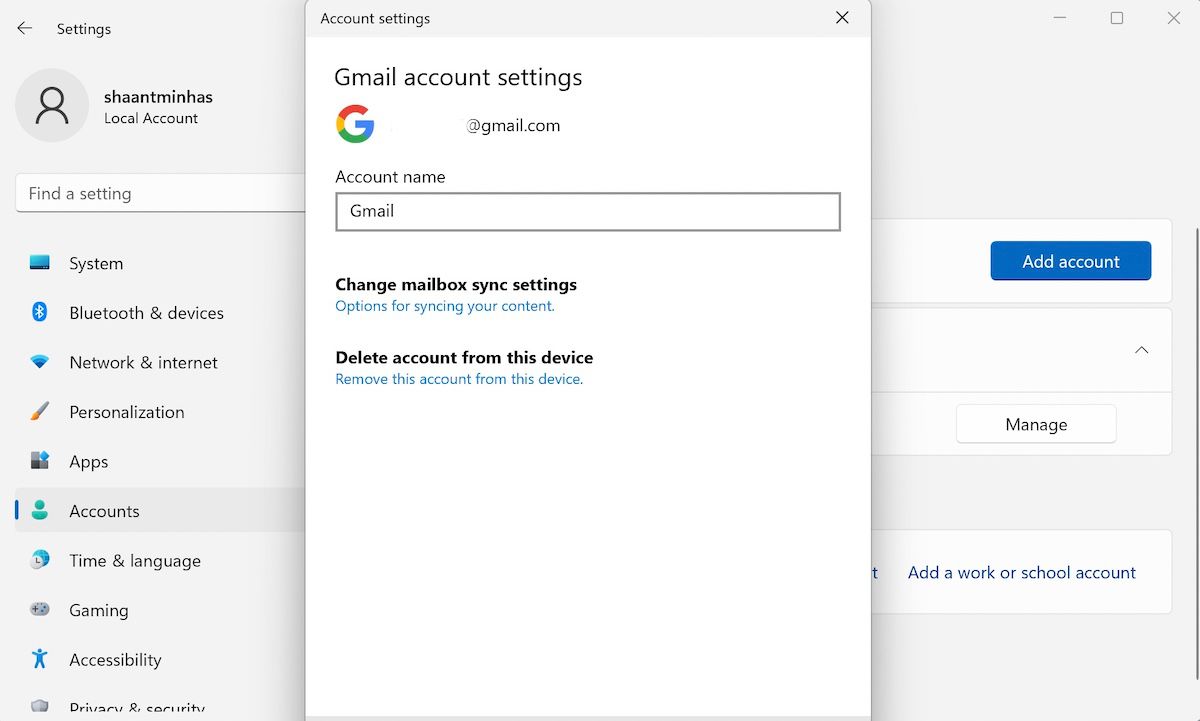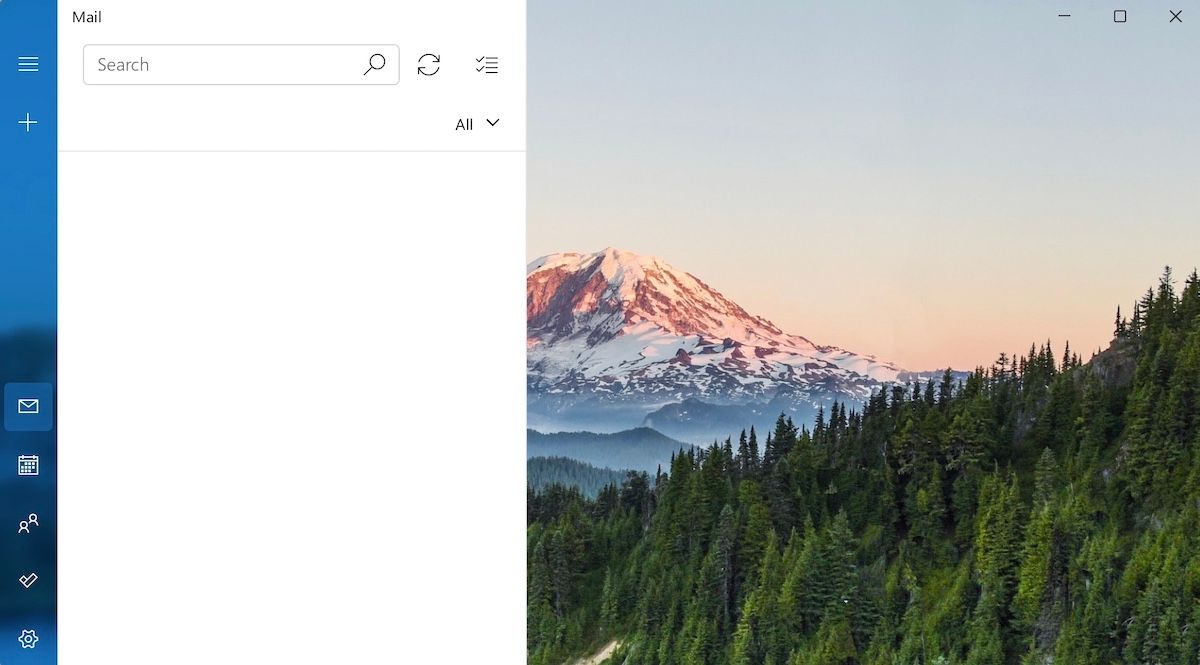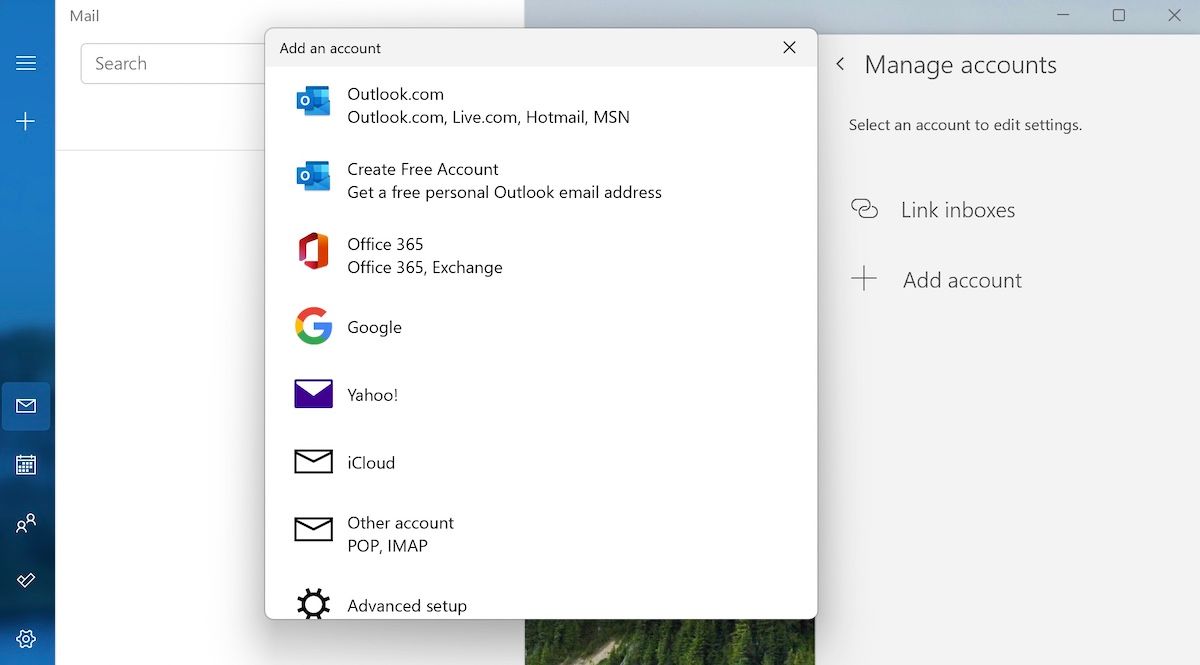Como adicionar várias contas de e-mail no Windows
Quase todos os gadgets de tecnologia hoje em dia têm um recurso para se sincronizar com uma conta de e-mail. E se você for um usuário do Windows, poderá adicionar e usar uma variedade de contas de e-mail em seu PC—tudo em um único lugar. Neste artigo, vamos mergulhar em todas as maneiras diferentes de adicionar várias contas de email no Windows.
Como adicionar várias contas de e-mail no Windows
Existem duas maneiras de adicionar várias contas de email ao Windows; via Configurações ou pelo aplicativo Mail. Use o que lhe parecer mais conveniente.
1 Como vincular suas contas de e-mail nas configurações
Você pode adicionar novos emails às suas contas diretamente nas Configurações do Windows. Aqui está como.
- Vá para a barra de pesquisa do menu Iniciar, digite ‘configurações’ e selecione a melhor correspondência. Como alternativa, pressione Win + I.
- Em seguida, selecione Contas > E-mail e contas.
- Clique em Adicionar conta na seção Contas usadas por e-mail, calendário e contatos.
A partir daí, você pode adicionar uma série de contas de e-mail como Gmail, outlook.com, Office 365, Yahoo, iCloud e assim por diante. Por exemplo, adicionaremos nossa conta do Gmail aqui.
Como você pode ver, o programa nos pediu o nome dos endereços de e-mail que queríamos adicionar.
Com sua conta do Gmail configurada, agora também adicionaremos uma conta do iCloud em cima dela. Como você pode ver abaixo, assim que fizer isso, você será solicitado a inserir seu endereço de e-mail, nome e senha.
Insira as credenciais e clique em Entrar – sua conta do iCloud será adicionada instantaneamente. Além disso, se você tiver várias contas da Microsoft, poderá adicioná-las clicando em Adicionar uma conta da Microsoft de Contas usadas por outras seções.
Então, isso é tudo sobre como adicionar novas contas ao seu Windows. Mas isso não é tudo. Depois de adicionar suas contas, você também pode gerenciá-las diretamente nas próprias Configurações. Por exemplo, na seção Contas usadas por e-mail, calendário e contatos, expanda qualquer e-mail e clique em Gerenciar.
Se você expandir uma conta do Gmail, por exemplo, terá duas opções para escolher: Excluir conta deste dispositivo ou Alterar configurações de sincronização de caixa de correio .
Nas configurações de sincronização da caixa de correio, você pode escolher o local de download, o tempo e as opções gerais de sincronização. Em seguida, clique em Concluído.
2 Como adicionar várias contas de e-mail no Windows através do aplicativo Mail
O aplicativo Mail, anteriormente também chamado de Windows Mail, é um cliente de e-mail gratuito desenvolvido pela Microsoft que pode ajudá-lo a enviar, receber e gerenciar seus e-mails diretamente de sua interface única. E enquanto compara o Mail vs. Outlook resulta no último saindo no topo com seu grande número de recursos, o Mail ainda é um aplicativo fantástico para uso doméstico básico.
Foi lançado pela primeira vez no Windows Vista e vem se fortalecendo com versões posteriores no Windows 10 e no Windows 11 desde então. Embora não esteja na liga de clientes de e-mail que ostentam recursos de ponta e outras opções brilhantes de interface do usuário, ele faz o trabalho bem o suficiente – na verdade, é precisamente esse minimalismo que o destaca.
O Mail vem pré-instalado em todos os sistemas operacionais Windows mais recentes. Para começar a usar o Mail, vá para a barra de pesquisa do menu Iniciar, digite ‘mail’ e selecione a melhor correspondência.
Se você não se interessou pelo Mail antes, o instalador solicitará que você adicione uma nova conta após a página de boas-vindas. Selecione Adicionar conta para adicionar à sua conta. No entanto, se, como nós, você já usou o aplicativo Mail antes, basta clicar no ícone Configurações abaixo e selecionar Gerenciar contas. A partir daí, selecione Adicionar contas.
Selecione a conta que deseja adicionar, insira seus detalhes e sua conta será configurada instantaneamente. Para adicionar outra conta, você deve seguir o mesmo processo. Vá para Configurações, clique em Gerenciar contas e selecione Adicionar contas.
Agora insira o e-mail, senha e outros detalhes e clique em Entrar. Você será conectado à sua segunda conta com a mesma facilidade.
Adicionando várias contas de e-mail no Windows
E essas, pessoal, são apenas algumas das maneiras diferentes de usar várias contas no seu Windows. No entanto, antes de terminarmos, também gostaríamos de mencionar que esses são apenas os métodos padrão e, mais importante, os mais simples para adicionar várias contas ao seu e-mail.
Você também pode executar vários e-mails por meio de diferentes clientes de e-mail de terceiros – Thunderbird, Zoho, Postbox e outros são apenas algumas das principais opções para escolher.